電腦版
是一款可幫助您在計算機上立即找到、修改和共享所有圖片的軟件

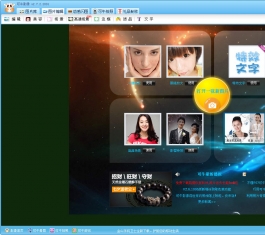
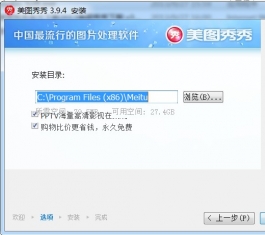


是一款可幫助您在計算機上立即找到、修改和共享所有圖片的軟件。每次打開 Picasa 時,它都會自動查找所有圖片(甚至是那些您已經(jīng)遺忘的圖片),并將它們按日期順序放在可見的相冊中,同時以您易于識別的名稱命名文件夾。您可以通過拖放操作來排列相冊,還可以添加標簽來創(chuàng)建新組。Picasa 保證您的圖片從始至終都井井有條。
Google Picasa 一款可幫助您在計算機上立即找到、修改和共享所有圖片的軟件。每次打開 Picasa 時,它都會自動查找所有圖片(甚至是那些您已經(jīng)遺忘的圖片),并將它們按日期順序放在可見的相冊中,同時以您易于識別的名稱命名文件夾。您可以通過拖放操作來排列相冊,還可以添加標簽來創(chuàng)建新組。
Picasa原為獨立收費的圖像管理、處理軟件,其界面美觀華麗,功能實用豐富。后來被Google收購并改為免費軟件,成為了Google的一部分,它最突出的優(yōu)點是搜索硬盤中的相片圖片的速度很快,當(dāng)你輸入一個字后,準備輸入第二個字時,它已經(jīng)即時顯示出搜索出的圖片。不管照片有多少,空間有多大,幾秒內(nèi)就可以查找到所需要的圖片。
Picasa 還可以通過簡單的單次點擊式修正來進行高級修改,讓您只需動動指尖即可獲得震撼效果。而且,Picasa 還可讓您迅速實現(xiàn)圖片共享–可以通過電子郵件發(fā)送圖片、在家打印圖片、制作禮品 CD,甚至將圖片張貼到您自己的 blog 中。
頭像視頻 - 您可能需要負責(zé)制作生日聚會或婚禮的幻燈片演示。您也許只有 2 天的時間,但手頭上卻有一大堆照片。不必擔(dān)心!使用新的“頭像視頻”功能,您可以快速創(chuàng)建以某個特定人員為主題的幻燈片演示,并在其中附加過渡效果、音樂和圖片說明。觀看與頭像視頻有關(guān)的視頻演示。
批量上傳 - 管理并整理您的照片。我們改進了上傳功能,以便您可以將多個相冊同時上傳到 Picasa 網(wǎng)絡(luò)相冊。您還可以刪除相冊,或者更改上傳大小、觀看權(quán)限或已上傳到 Picasa 網(wǎng)絡(luò)相冊中的照片的同步狀態(tài)。
用 Picnik 修改 - 只需從“基本效果”標簽中選擇用 Picnik 修改即可將 Picnik 的神奇效果應(yīng)用于您的照片。Picnik 是一種簡單易用且功能強大的照片編輯器,可讓您直接在瀏覽器中輕松修改照片、共享這些照片并將其保存回 Picasa 網(wǎng)絡(luò)相冊。
“屬性”面板 - Picasa 現(xiàn)在支持 XMP 與 EXIF 數(shù)據(jù)。您現(xiàn)在可以在“屬性”面板中查看圖片數(shù)據(jù) 以及地點和標簽。使用該信息可準確了解您在拍攝照片時使用了哪些相機設(shè)置。
1、圖片哪里去了?
這可能是由3個原因造成的:
(1)可能圖片大小小于250*250像素。Picasa默認不顯示小于這個尺寸的圖片,所以有時你會發(fā)現(xiàn)無論如何都找不到這些圖片。要讓這些圖片顯示出現(xiàn)只需點擊【查看】,勾選“顯示小圖片”。
(2)可能是Picasa不支持圖片的格式,或你沒有勾選Picasa顯示某種格式的圖片。你可以在【工具】-【選項】-【文件類型】里選擇顯示的格式。
(3)可能是你的圖片不在Picasa掃描的范圍。你可以在【工具】-【文件夾管理器】里進行設(shè)置picasa要掃描的文件夾。
2、批量重命名
選中所有要重命名的圖片,按下F2即可。
3、Picasa不搜索隱藏文件(夾)
標題已經(jīng)說明一切了。所有包含隱藏屬性的文件或文件夾Picasa都不會掃描的。所以,你不用害怕你的艷照被Picasa暴露。
4、查看所有有頭像的照片
Picasa 3增加了一種新的過濾模式:顯示所有有“頭像”的照片。
根據(jù)我的嘗試,這個功能不會將沒有頭像的照片當(dāng)作有頭像,但反之不然。
5、替換Windows圖片瀏覽器
以往我一直不愿意用Picasa替代Windows的默認圖片查看器,因為Picasa啟動速度遠沒有Windows圖片瀏覽器來得快。
但Picasa 3增加了一個很有用的功能:簡易照片查看器。功能和效率比Windows自帶的要強大一些。你可以在【工具】-【配置照片查看器】里設(shè)置將其替換Windows圖片查看器。
6、導(dǎo)出為Html網(wǎng)頁
要想將圖片分享給其他人,除了上傳到相冊或發(fā)郵件外,你還可以將其制作成網(wǎng)頁。
Picasa提供這樣的功能,選中某個文件夾后,右擊你會發(fā)現(xiàn)有一個“導(dǎo)出為html頁面”的選項,點擊后進行相關(guān)設(shè)置picasa就會給你制作一個效率更高的照片分享網(wǎng)頁。
7、直接在搜索框輸入圖片路徑
Picasa的搜索框除了可以搜索照片名稱之外,你還可以直接輸入圖片路徑查看圖片。
8、上傳視頻到Y(jié)outube
Picasa 3不但可以檢索電腦里的圖片,同時還可以檢索視頻。而且,你還能方便地將視頻上傳到Y(jié)outube。
9、不要每次都掃描所有文件夾
每次Picasa啟動硬盤總是要響上一段時間?因為Picasa在索引圖片信息。
事實上你不需要Picasa監(jiān)控你整個硬盤,關(guān)鍵的一兩個目錄就足夠了。
比如你一般將圖片放在My Pictures里,你可以在【工具】-【文件夾管理器】里將這個文件夾設(shè)置為“總是掃描”,其它目錄全部設(shè)置為不掃描或僅掃描一次。
10、制作拼貼畫
選中一些圖片后,你可以點擊【制作】-【圖片拼貼】,然后進行相關(guān)設(shè)置你就可以制作一副漂亮的拼貼畫了。
點擊反饋,軟件下載失敗? 軟件下載后無法使用?飛翔小編十二分誠意等待著您的投訴與建議
APK文件怎么打開,下載APK文件如何安裝到手機?推薦使用豌豆莢